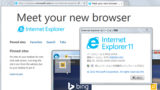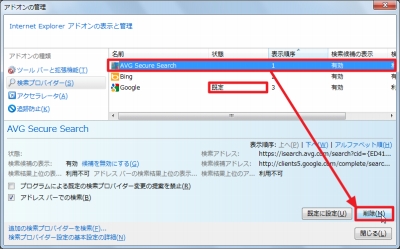
Internet Explorer には、「検索プロバイダ」という機能があり、検索エンジンを提供するウェブサイトを訪れることなく、直ぐに検索を実行することができます。
ここでは、検索プロバイダを削除する方法を記載します。
「検索プロバイダ」を追加する場合は、次のサポート記事をご参照ください:
→ [IE9] 検索プロバイダーの追加方法
→ [IE8] 検索プロバイダーの追加方法
「アドオン」を削除する場合は、次のサポート記事をご参照ください:
検索プロバイダを削除する方法
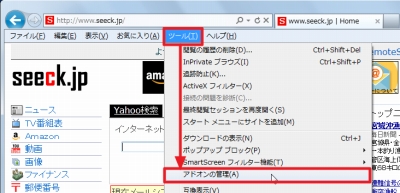
Internet Explorer を起動し、[ツール]- [アドオンの管理]をクリックします。
既定の検索プロバイダの場合
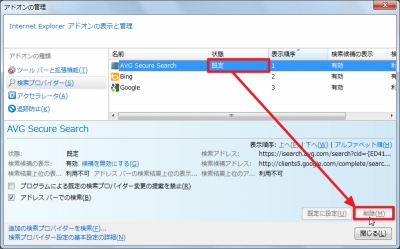
「アドオンの種類」内の[検索プロバイダ]をクリックし、削除したい検索プロバイダを選択、[削除]をクリックします。ただし、既定の検索プロバイダを削除する事はできないため、「削除」ボタンがクリックできないようになっています。このため、既定の検索プロバイダを削除する場合は、現在設定されている既定の検索プロバイダを別の検索プロバイダに変更する必要があります。
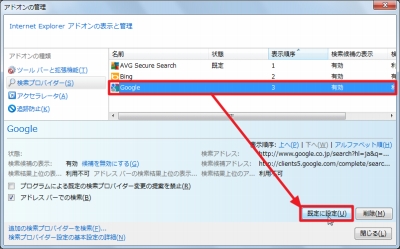
既定の検索プロバイダ以外の検索プロバイダをクリックして選択し、[既定に設定]をクリックします。
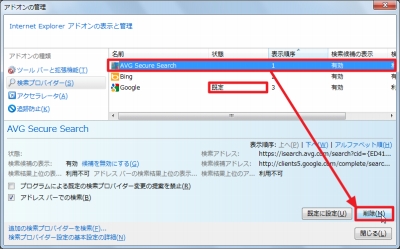
再び削除したい検索プロバイダを選択すると、既に既定の検索プロバイダを解除されているため、「削除」ボタンがクリックできるようになっています。引き続き削除する操作については以下の記述をご参照ください。
既定の検索プロバイダではない場合
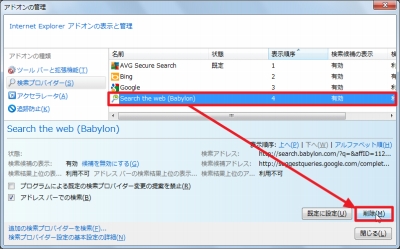
「アドオンの種類」内の[検索プロバイダ]をクリックし、削除したい検索プロバイダを選択、[削除]をクリックします。
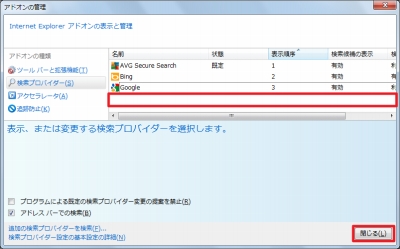
リストから削除されたことを確認します。
関連
注意
- 本操作例は、Windows 7 上で動作する Internet Explorer 9 のものです
- 本手順で削除する検索プロバイダは、解説のために操作したもので、有害性の有無を示すものではありません
スポンサードリンク